Jika Anda ingin memaksimalkan sumber daya server dan mengelola beberapa situs web secara efisien, Anda berada di tempat yang tepat. Baik Anda pemilik usaha kecil, pengembang web, atau hanya ingin tahu tentang manajemen server, panduan ini akan memandu Anda melalui langkah-langkah mudah untuk memastikan bahwa semua situs web Anda hidup berdampingan secara harmonis di satu server. Di akhir panduan ini, Anda akan dibekali dengan pengetahuan dan kepercayaan diri untuk berhasil menghosting beberapa situs web di satu server, sehingga menghemat waktu, uang, dan sumber daya Anda.
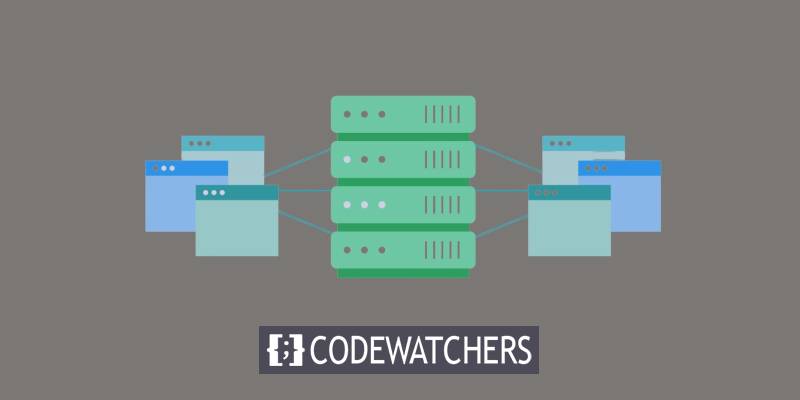
Manfaat Hosting Beberapa Situs Web Dalam Satu Server
Memiliki banyak situs web di satu server memiliki dua keuntungan besar. Pertama, Anda dapat mengontrol semua situs web Anda hanya dari satu tempat. Memiliki banyak situs memang keren, tetapi bisa menjengkelkan dan menyita banyak waktu ketika Anda harus terus-menerus masuk dan keluar untuk mengelolanya, terutama untuk hal-hal seperti WordPress. Meskipun beberapa alat membantu mengingat kata sandi Anda, namun tetap saja merepotkan.
Namun jika Anda mengaturnya bersama-sama, Anda hanya perlu masuk sekali untuk menangani semua situs web Anda dalam satu layar.
Keuntungan kedua adalah Anda menghemat uang untuk hosting. Hosting mungkin tidak tampak seperti masalah besar, namun akan bertambah seiring berjalannya waktu. Bayangkan Anda memiliki sepuluh situs web, masing-masing berharga $6 per bulan. Itu berarti $60 setiap bulan untuk semuanya. Dalam lima tahun, Anda akan menghabiskan $3.600 hanya untuk hosting.
Buat Situs Web Luar Biasa
Dengan Elementor pembuat halaman gratis terbaik
Mulai sekarangKetika Anda meletakkan semua domain situs web Anda di satu server, Anda dapat menghemat banyak uang.
Host Beberapa Situs Web Dalam Satu Server
Beli nama domain dan paket hosting bersama
o mulai menghosting beberapa situs web di satu server, Anda memerlukan paket hosting yang tepat. Tidak semua paket mengizinkan beberapa situs, jadi pastikan untuk memilih salah satu yang mengizinkannya. Jika paket Anda saat ini tidak mendukung hal ini, pertimbangkan untuk meningkatkan ke paket yang sesuai - CloudWays , Kinsta , SiteGround , BlueHost, dll.
Ingat, meskipun penyimpanan tidak terbatas, sumber daya server Anda tetap ada batasnya. Menghosting terlalu banyak situs mungkin memperlambatnya. Namun jika Anda mengelolanya dengan baik, menghosting beberapa situs di satu server bisa menjadi ide bagus.
Sebelum Anda dapat menambahkan domain ke server, Anda harus memiliki domain tersebut. Jadi, langkah selanjutnya adalah membeli semua nama domain yang ingin Anda tambahkan.
Tidak yakin harus mulai dari mana? Berikut beberapa registrar nama domain yang bagus dan terjangkau:
- Nama murah
- Domain.com
- Bluehost
- Arahkan kursor
Setelah paket hosting dan nama domain Anda siap, Anda siap untuk langkah berikutnya.
Tambahkan domain ke server/cPanel
Langkah selanjutnya adalah login ke cPanel penyedia hosting Anda.
Klik ikon Addon Domains di bagian Domain.
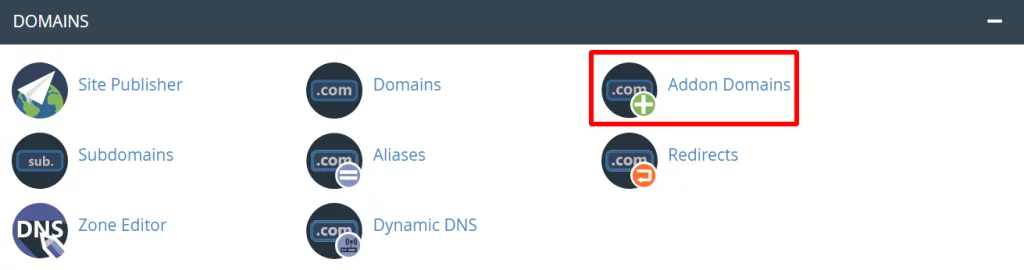
Tambahkan domain baru Anda dua kali pada halaman Addon Domains yang muncul:
- Domain
- Subdomain
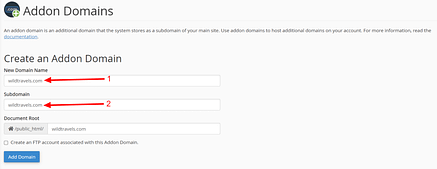
Setelah selesai, pilih Tambahkan Domain.
Akan muncul notifikasi sukses seperti dibawah ini:
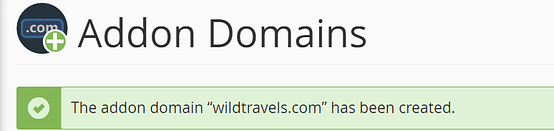
Anda mungkin perlu menunggu beberapa saat hingga domain baru dipasang, bergantung pada penyedia hosting Anda. Domain mungkin memerlukan waktu satu atau dua menit untuk terisi. Jadi, jika Anda tidak langsung menyadari pesan suksesnya, jangan kecewa.
Tekan tombol kembali untuk memverifikasi bahwa Anda membuat keputusan yang tepat. Benar saja, domain baru Anda akan muncul di bagian Addon Domains:

Teknik yang sama dapat digunakan untuk menambahkan domain sebanyak yang Anda inginkan.
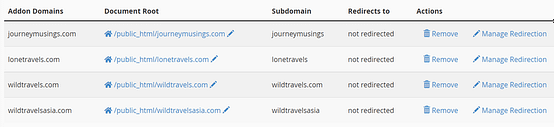
Kapan pun Anda mau, Anda dapat menghapus domain dari kolom Tindakan.
Perbarui server nama
Dengan memperbarui server nama, Anda dapat menginstruksikan pencatat domain Anda ke mana harus mengarahkan domain tersebut. Di Bluehost, ikuti petunjuk berikut.
Server nama untuk setiap domain yang ingin Anda tautkan dengan host baru Anda harus diperbarui, dan itulah yang penting. Misalnya, jika Anda memiliki domain yang terdaftar di berbagai registrar, Anda harus memeriksa pengaturan server nama masing-masing registrar dan mengarahkannya ke server baru, yang akan menampung semua domain tersebut.
Jika Anda mendaftarkan domain Anda dengan Bluehost, ikuti contoh ini untuk menyelesaikan prosedurnya.
Pilih tab DNS dari menu Domain di sebelah kiri dengan menavigasi ke sana:
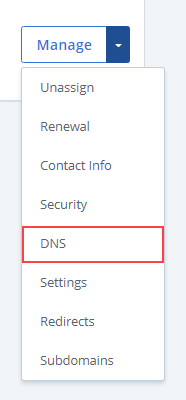
Selanjutnya, pilih Edit di bawah bagian Server Nama.
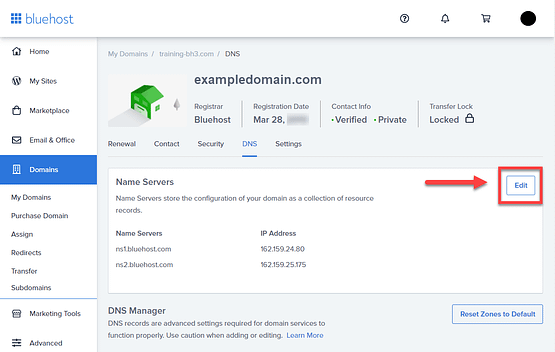
Pilih Server Nama Khusus di bawah Jenis Pengaturan, lalu masukkan server nama untuk akun Anda:
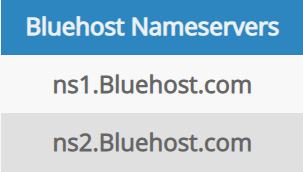
Untuk menyimpan modifikasi dan memperbarui server nama, klik tombol Simpan terakhir:
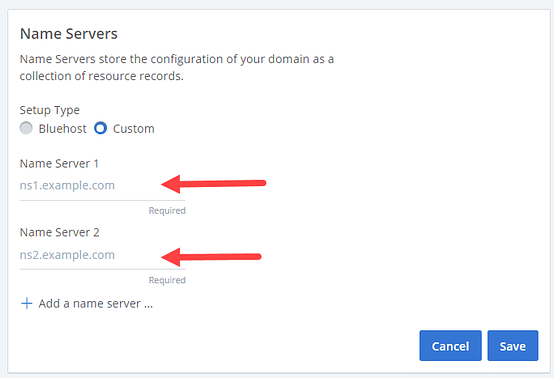
Pada titik ini, Anda telah mengarahkan nama domain Anda ke satu server yang sekarang akan berfungsi sebagai host untuk semua situs web Anda.
Instal WordPress di server
Instalasi WordPress dulunya menantang. Instalasi WordPress terlalu sensitif untuk disentuh oleh kebanyakan orang. Itu milik pengembang WordPress. tidak lagi. Dengan bantuan teknologi modern, Anda dapat melakukan tugas dengan satu klik tanpa mengeluarkan uang untuk pengembang mahal.
WordPress dapat diinstal dengan berbagai cara.
Untuk tujuan kami, kami akan berkonsentrasi pada penggunaan auto-installer cPanel untuk menginstal WordPress.
Masuk ke dasbor cPanel Anda untuk melakukannya. Temukan bagian di bawah "Penginstal Otomatis". Tekan simbol WordPress untuk memulai:
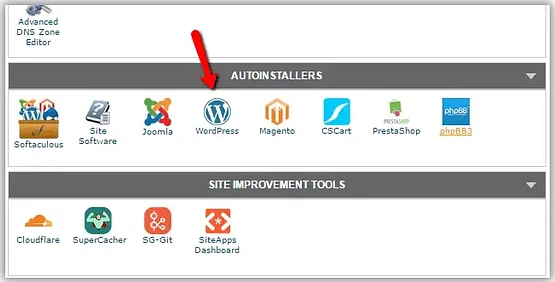
Klik Instal Sekarang selanjutnya.
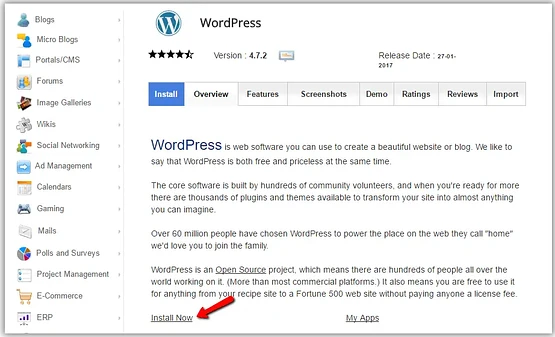
Untuk mengakses situs web HTTPS yang aman, klik Pilih Protokol lalu pilih sertifikat SSL:
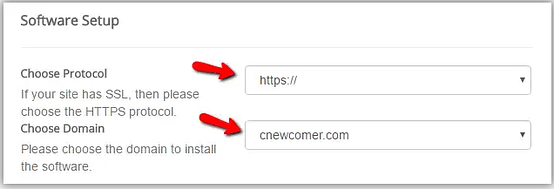
Pilih HTTP sebagai gantinya jika situs web Anda tidak memiliki sertifikat SSL. Kemudian klik Pilih Domain untuk memilih nama domain untuk website Anda.
Bagian Dalam Direktori mengikuti. Biarkan tidak terisi:
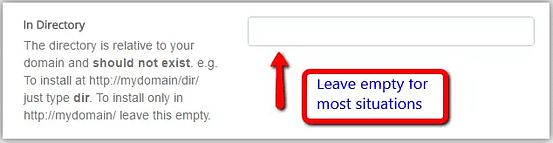
Masukkan nama situs dan deskripsi situs Anda di bagian Pengaturan Situs dengan menggulir ke bawah. Catat hal-hal penting. Hal-hal spesifik ini dapat disempurnakan nanti.
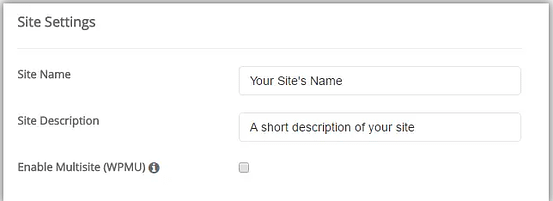
Anda tidak boleh memilih opsi Aktifkan Multisite (WPMU), meskipun tema postingan ini adalah bagaimana meng-host banyak situs web di satu server. Demi apa yang kami lakukan, WordPress Multisite, versi WordPress tertentu, tidak diperlukan.
Terakhir, pilih pengguna untuk situs web Anda dan buat kata sandi secara manual atau otomatis:
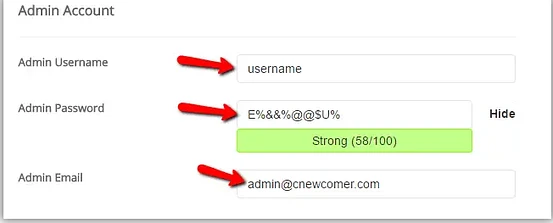
Ingatlah untuk menuliskan kata sandi Anda dan menyimpannya dengan aman.
Selamat! WordPress berhasil diinstal oleh Anda sendiri.
Siapkan pengaturan dasar di WordPress Anda
Sekarang saatnya membereskan semuanya sedikit.
Anda harus menyesuaikan beberapa pengaturan penting WordPress agar sesuai dengan keinginan Anda.
Pengaturan ini meliputi:
- Pengaturan Umum: Ini mencakup hal-hal seperti nama situs Anda, deskripsi, alamat web, email, bahasa, dan banyak lagi.
- Pengaturan Penulisan: Ini tentang kategori dan format postingan blog Anda, editor default yang Anda gunakan, dan bahkan pengiriman postingan melalui email.
- Pengaturan Membaca: Di sini, Anda memutuskan bagaimana tampilan beranda Anda, berapa banyak postingan blog yang muncul di setiap halaman, dan apakah mesin pencari dapat melihat situs Anda.
- Pengaturan Diskusi: Pengaturan ini mengontrol cara orang berbicara dengan Anda melalui komentar di postingan Anda dan cara Anda mengelolanya.
- Pengaturan Media: Pelajari cara menambahkan gambar dan file ke situs dan postingan Anda.
- Pengaturan Permalinks: Mengubah cara alamat web (URL) dan arsip situs web Anda diatur.
- Pengaturan Privasi: Cari tahu cara membuat kebijakan privasi untuk situs web Anda."
Terus jelajahi dan sesuaikan situs WordPress Anda agar sesuai dengan keinginan Anda!
Membungkus
Selamat! Anda sekarang telah mempelajari seluk beluk hosting beberapa situs web di satu server. Dengan mengikuti langkah-langkah yang diuraikan dalam panduan ini, Anda memperoleh kemampuan untuk mengoptimalkan kinerja server dan pemanfaatan sumber daya, memungkinkan Anda mengelola dan memelihara beberapa situs web secara efisien tanpa kerumitan yang tidak perlu.




